Como transmitir o Google Fotos usando o Chromecast
O que saber
- No Windows ou Mac, acesse o site do Google Fotos no Google Chrome, abra o menu de reticências e selecione Elenco.
- No iPhone ou Android, abra o aplicativo Google Fotos, selecione um álbum e toque no Chromecast ícone.
- Para transmitir o Google Fotos para uma smart TV, ela deve ser compatível com o Chromecast e estar na mesma rede Wi-Fi.
Este guia abrange todas as etapas para a fundição Imagens e álbuns do Google Fotos para uma TV através Chromecast. Ele inclui instruções para transmitir de um computador com Windows ou macOS e também apresenta etapas para transmitir o Google Fotos para uma TV de um dispositivo inteligente iPhone, iPad ou Android.
Como transmitir o Google Fotos para a TV de um computador
A maneira mais fácil de transmitir conteúdo do Google Fotos de um computador Windows ou Mac é com o Navegador Google Chrome. Veja como usar este aplicativo gratuito para transmitir conteúdo com o Chromecast.
-
Abra o navegador Google Chrome no seu computador e vá para o site oficial Site do Google Fotos.

-
Clique Ir para o Google Fotos.

-
Faça login se ainda não estiver.

-
Clique no ícone de reticências no canto superior direito do navegador Google Chrome para abrir o menu.

-
Clique Elenco.
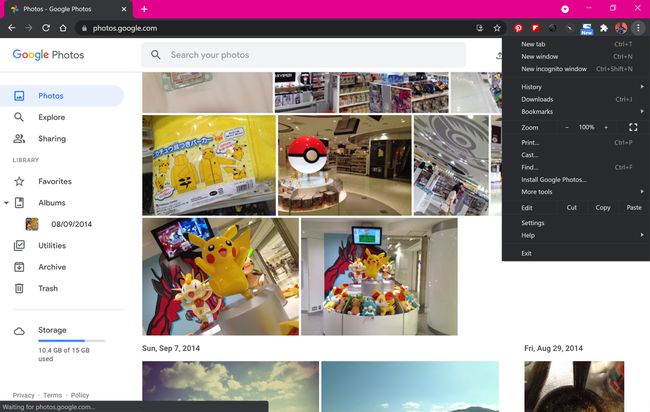
-
Clique no nome do seu dispositivo compatível com Chromecast quando ele aparecer.
Se sua TV ou dispositivo não aparecer, ligue-o e verifique se ele está conectado à sua rede Wi-Fi.
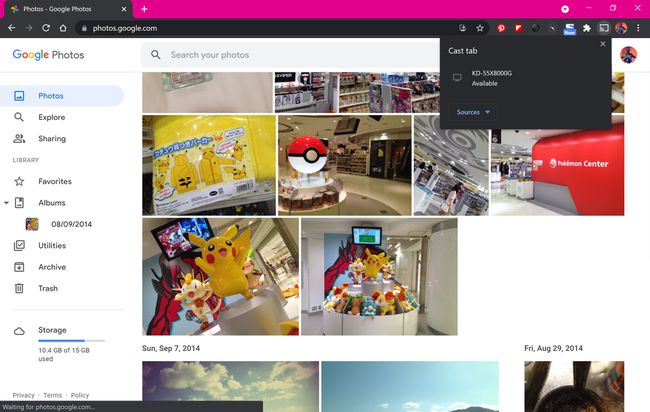
-
A página da web do Google Fotos aparecerá agora na tela da sua TV.

-
Para interromper a transmissão do site, clique nas reticências novamente e selecione Elenco > Parar de transmitir.

Como transmitir o Google Fotos para a TV a partir de iOS e Android
As imagens do Google Fotos também podem ser transmitidas para uma smart TV ou outro dispositivo compatível com Chromecast de um iPhone, iPad ou smartphone ou tablet Android usando o aplicativo oficial do Google Fotos.
Baixar Google Fotos para:
Abra o aplicativo Google Fotos em seu dispositivo inteligente iOS ou Android e toque em Alterar configuração.
Toque Permitir acesso a todas as fotos.
-
Toque Permitir acesso a todas as fotos.
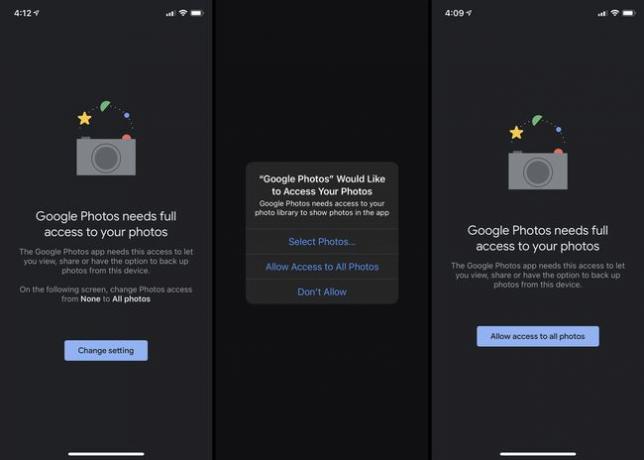
Você precisa conceder acesso total às suas fotos locais para prosseguir com o aplicativo.
Toque em Cópia de segurança opção de fazer upload de todas as fotos do seu dispositivo para os servidores em nuvem do Google Photo. Toque Não faça backup se você não quiser enviar nenhuma foto.
Toque Biblioteca para acessar as imagens em sua conta na nuvem do Google Fotos.
-
Toque em um álbum de fotos para abri-lo.
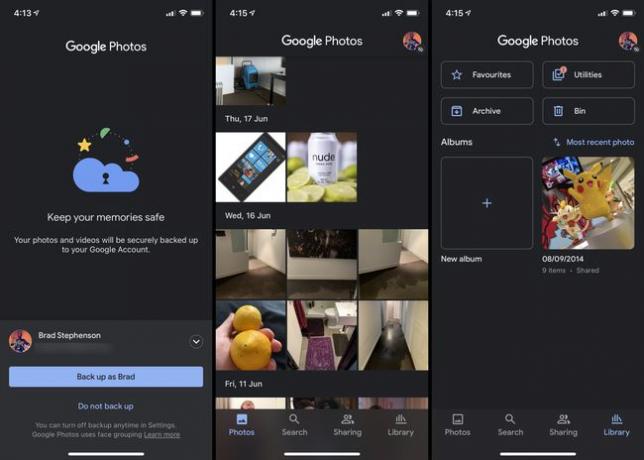
-
Toque em Chromecast ícone no canto superior direito da tela.
O ícone do Chromecast é aquele que se parece com uma TV com sinal sem fio no canto inferior esquerdo.
-
Toque OK.
Você só precisará conceder permissão na primeira vez que transmitir para seu dispositivo Chromecast.
Toque em Chromecast ícone novamente.
-
Toque no nome do dispositivo para o qual você deseja transmitir seu conteúdo do Google Fotos.
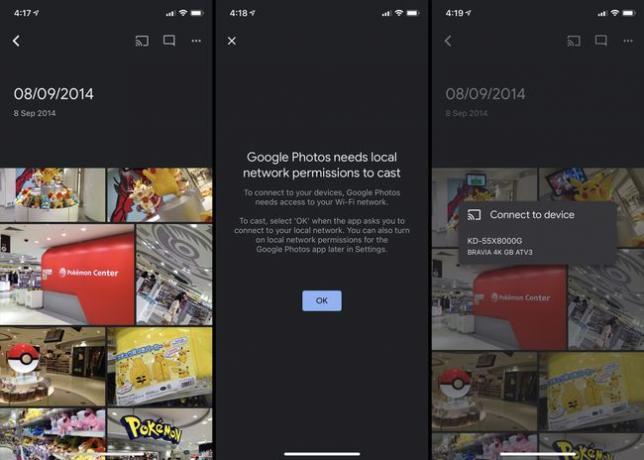
-
O logotipo do Google Fotos deve aparecer na sua TV. Toque em uma foto individual no aplicativo Google Fotos em seu smartphone ou tablet para transmiti-la para a tela da TV.
Apenas fotos individuais aparecerão na tela via Chromecast.
Para interromper a transmissão, toque no ícone destacado Chromecast ícone.
-
Toque desconectar.
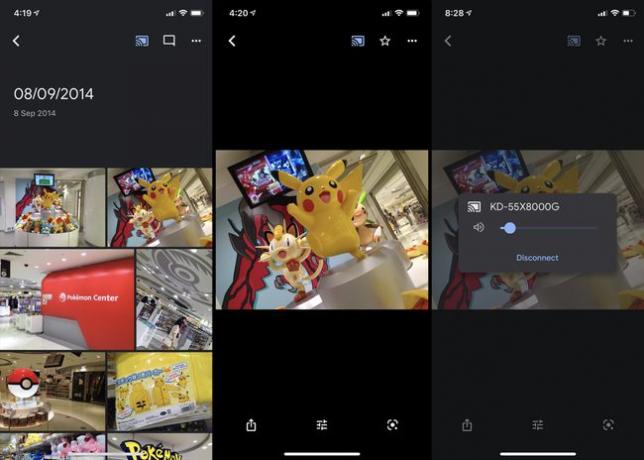
Você pode transmitir uma apresentação de slides do Google Fotos?
Para lançar um apresentação de slides de fotos do Google Fotos para sua TV a partir de um computador ou do aplicativo Android, abra uma foto em um álbum, selecione o ícone de reticências e clique em Apresentação de slides.

Uma apresentação de slides do álbum atual começará a ser reproduzida imediatamente. Para sair da apresentação de slides, pressione Esc no teclado ou toque na tela e selecione o De volta flecha.
A funcionalidade de apresentação de slides não está disponível no aplicativo iOS Google Fotos, embora você ainda possa deslizar manualmente pelas fotos em um álbum depois de abrir um para criar a ilusão de uma apresentação de slides.
Como faço para transmitir fotos do Google Drive para minha TV?
Infelizmente, nem o Google Drive site nem seus aplicativos são compatíveis com o Chromecast, portanto, não há uma maneira direta de transmitir fotos ou vídeos dele para uma TV com Chromecast.
A solução mais fácil para esse problema é copiar ou mover seus arquivos para o Google Fotos e transmiti-los para sua TV por meio de um dos métodos acima. Outra opção é usar outro método sem fio para espelhar seu dispositivo na TV, como AirPlay da Apple ou espelhar seu computador ou laptop em uma tela de TV conectando sua TV e computador através de um cabo HDMI.
Outra maneira de acessar o Google Drive em uma TV é usar um aplicativo de navegador da Web para fazer login diretamente em sua conta. A maioria das TVs inteligentes vem com um navegador da Web pré-instalado. Alguns consoles de videogame, como o PS4 e PS5 da Sony e o Xbox One e Xbox Series X da Microsoft também suportam aplicativos de navegação na web.
Você pode transmitir fotos do iPhone para o Chromecast?
Além de permitir que você transmita suas imagens do Google Fotos para sua TV, o aplicativo Google Fotos para iOS também oferece suporte à transmissão do Chromecast para fotos armazenadas localmente em seu iPhone e iPad.

Se você concedeu ao Google Fotos acesso às imagens do seu smartphone ou não, as fotos do seu iPhone ainda podem ser visualizadas no aplicativo por meio da guia Fotos principal. Para transmitir uma foto do iPhone via Chromecast, tudo o que você precisa fazer é tocar em uma foto e, em seguida, tocar no Chromecast ícone e selecione sua TV ou outro dispositivo na lista.
Como posso reproduzir minhas fotos na minha TV sem o Chromecast?
Existem várias maneiras de visualizar suas fotos em uma televisão se ela ou seu dispositivo inteligente não for compatível com o Chromecast.
- Use um cabo HDMI. Você pode usar uma conexão com fio para enviar seu computador Windows ou Mac para uma tela de TV. Este método também pode funcionar com dispositivos iOS e Android.
- Apple Air Play. Se você tiver uma Apple TV e um iPhone, poderá usar a tecnologia AirPlay da própria Apple para transmitir suas fotos para a TV ou espelhar totalmente a tela do telefone. Se você tiver um Xbox, há vários aplicativos pagos que podem adicionar suporte ao AirPlay ao console de jogos.
- Miracast. Miracast é uma tecnologia de transmissão sem fio suportado por uma ampla variedade de smartphones, tablets, computadores, smart TVs e consoles de jogos. Seu nome pode variar, mas geralmente é chamado de espelhamento, projeção ou compartilhamento de tela.
